Инсталиране и конфигуриране на checkxml
Методи за инсталиране и CheckXML CheckXML-UFA
автоматично
Когато автоматичното изтегляне CheckXML актуализация се съгласяват означаванията CheckXML-УФА.
- В инсталацията Welcome екрана на магьосника, щракнете върху Next
- Инсталационният път се определя автоматично, тъй като C: Program FilesCheckXML. В тази стъпка, можете да го промените
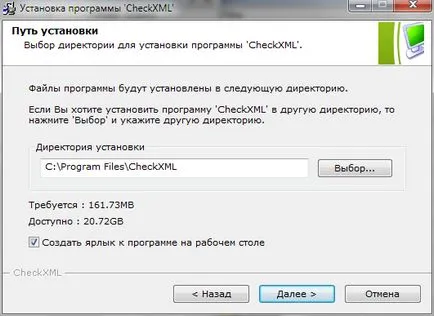
- След инсталацията стартирайте програмата. Трябва ли да се случи индексиране маси (това е необходимо за по-бързо CheckXML).
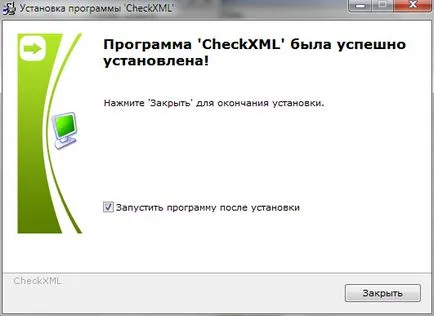
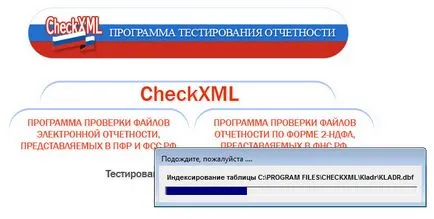
- Започнете VLSI ++, както и проверка на пътя към CheckXML.
- В инсталацията Welcome екрана на магьосника, щракнете върху Next
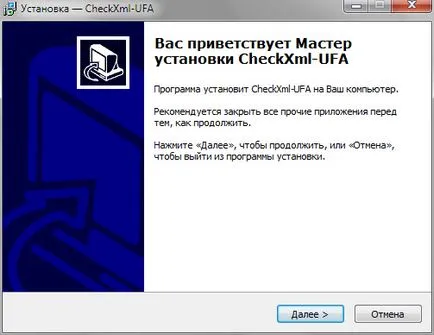
- Прочетете лицензното споразумение и сложи на знамето "Съгласен съм с условията на договора." Натиснете Next.
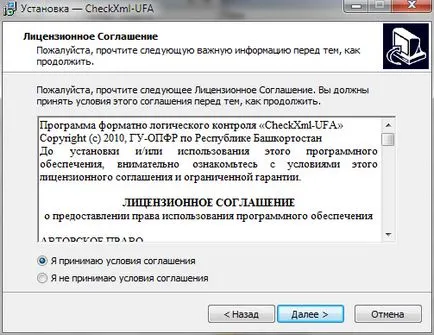
- Инсталационният път по подразбиране се определя като C: CheckUFA. В тази стъпка, можете да го промените
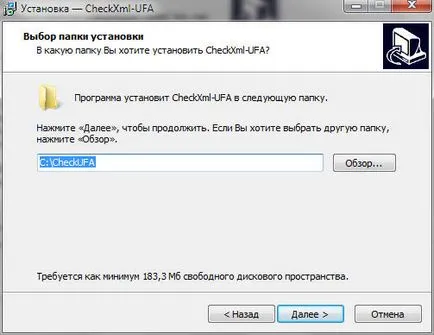
- В прозореца за избор на компонентите използват настройките по подразбиране
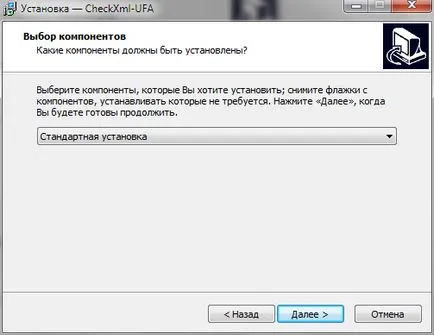
- В следващите стъпки, изберете папката в менюто Start и допълнителни задачи:
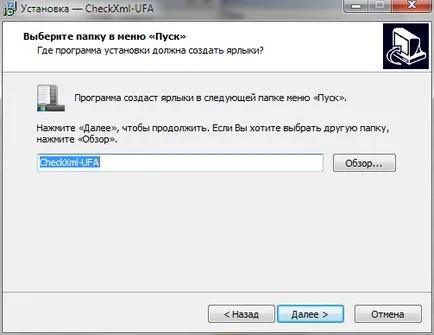
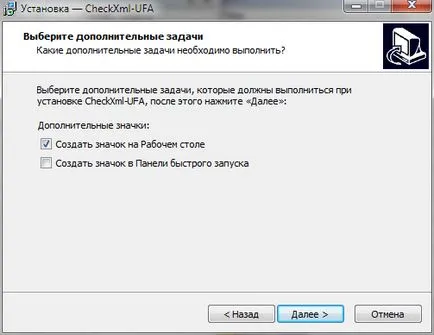
- щракнете върху Инсталирай
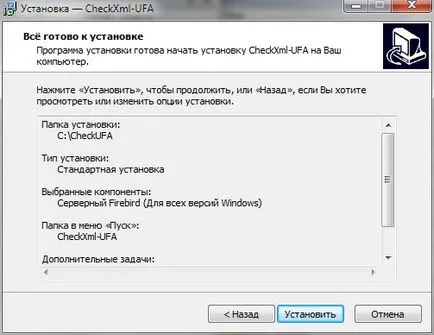
- В изграждането на съветника флага на инсталация "Задайте Firebird" трябва да стои!
Внимание! Без тази програма CheckXML-УФА няма да работи коректно.
8. Щракнете върху Finish.

- Ако е необходимо, рестартирайте компютъра след инсталацията.
- Започнете VLSI ++, както и проверка на пътя към CheckXML-УФА.